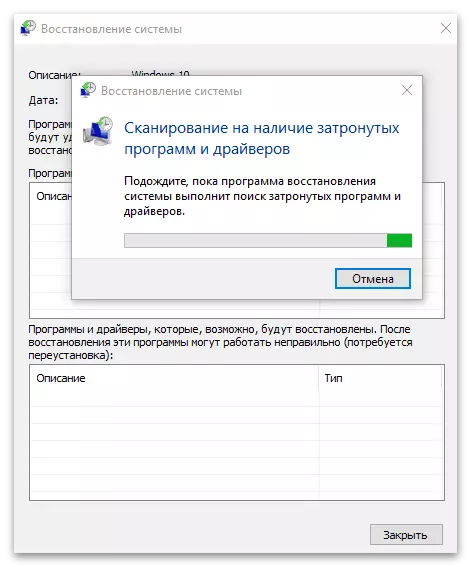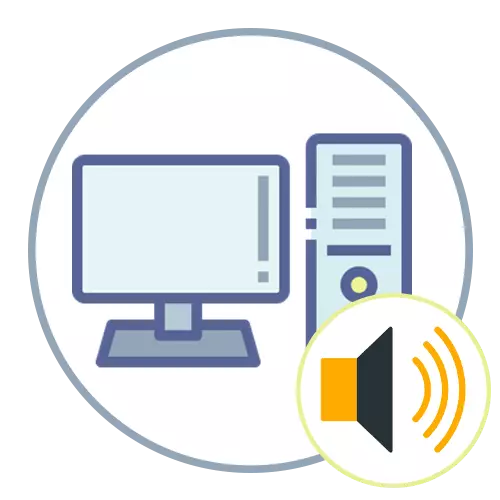
Μέθοδος 1: Χρησιμοποιώντας την αντιμετώπιση προβλημάτων
Η ενσωματωμένη στο εργαλείο αντιμετώπισης προβλημάτων των Windows θα βοηθήσει στην επίλυση διαφορετικών προβλημάτων με την αναπαραγωγή ήχου, συμπεριλαμβανομένου αυτού που σχετίζεται με το τρέξιμο του Windows Audio. Αυτό το εργαλείο ελέγχει τα κύρια εξαρτήματα, τις επανεκκινήσεις ή εμφανίζει τις οδηγίες στην οθόνη που απαιτείται για την εκτέλεση του χρήστη χειροκίνητα.
- Ανοίξτε το μενού Έναρξη και κάντε κλικ στο εικονίδιο γραναζιού για να μεταβείτε σε "Παράμετροι".
- Το κάτω και κάντε κλικ στο πλακίδιο "Ενημέρωση και ασφάλεια".
- Στο αριστερό πλαίσιο ενδιαφέρεστε για την αντιμετώπιση προβλημάτων.
- Σε αυτή την ενότητα, κάντε κλικ στην επιγραφή "Εργαλεία αντιμετώπισης προβλημάτων".
- Επιλέξτε το εργαλείο "Sound Play" κάνοντας κλικ σε αυτό με το αριστερό πλήκτρο του ποντικιού και έτσι να εκτελείται.
- Περιμένετε την ολοκλήρωση της σάρωσης.
- Εάν εμφανιστεί μια λίστα συσκευών εξόδου στην οθόνη, σημειώστε τον δείκτη που χρησιμοποιείται και προχωρήστε περαιτέρω. Περιμένετε μέχρι το τέλος της επιταγής και εξοικειωθείτε με τα αποτελέσματα. Εάν χρειάζεστε, ακολουθήστε τις προτροπές που εμφανίζονται στην οθόνη για να ολοκληρώσετε τη διόρθωση του εαυτού σας.
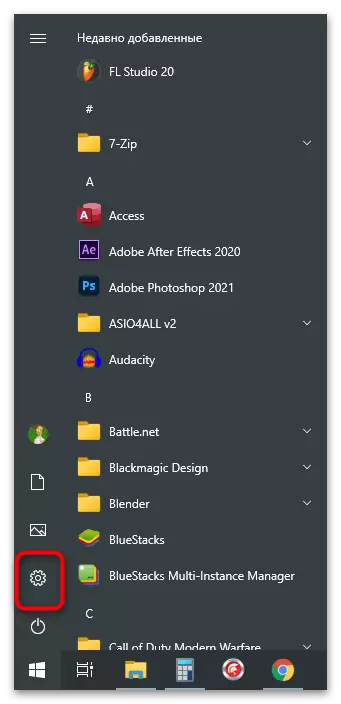
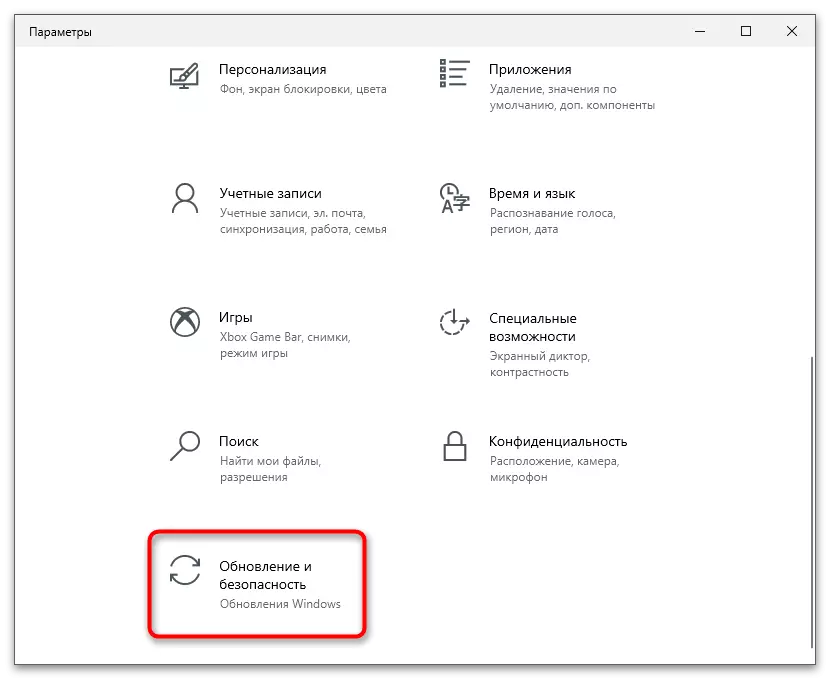
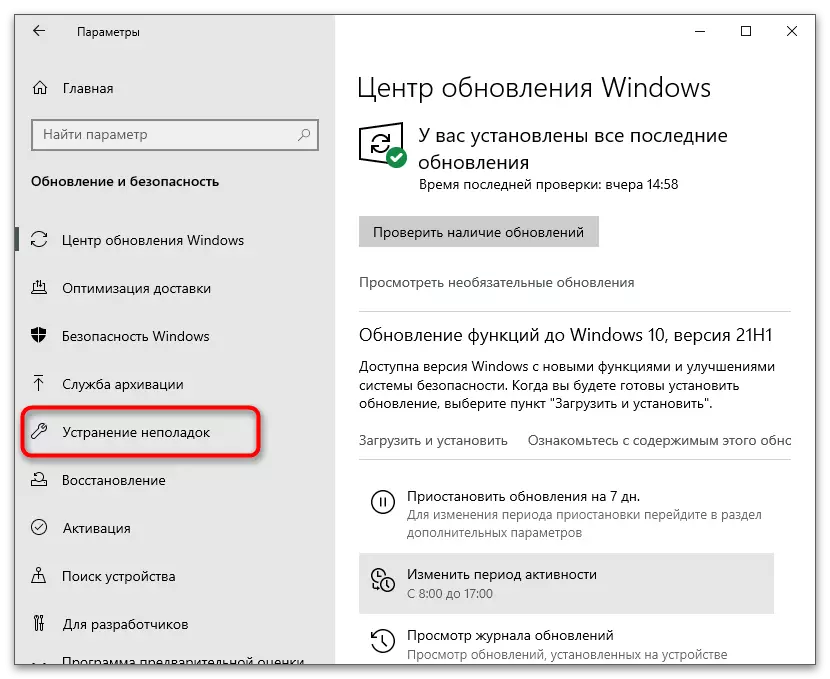
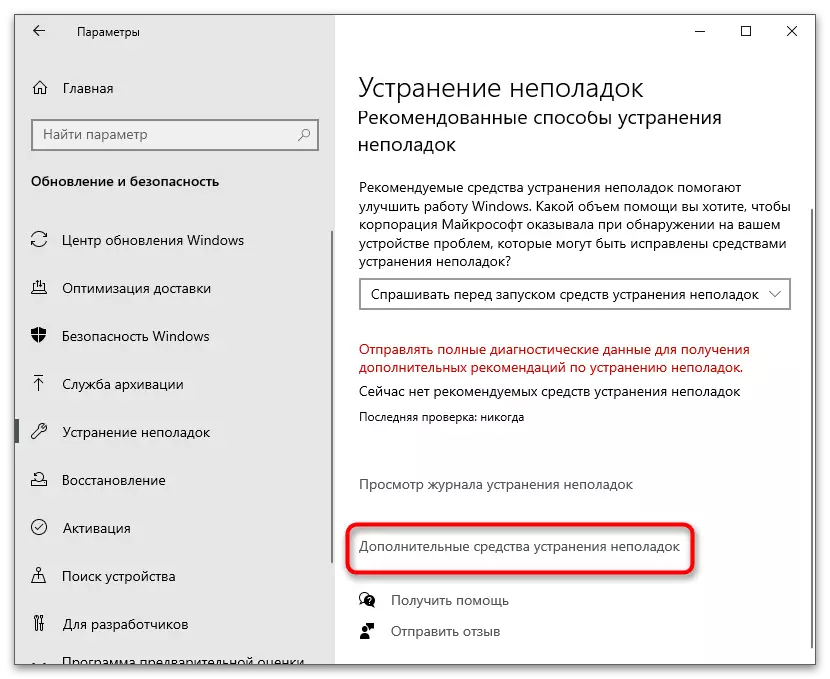

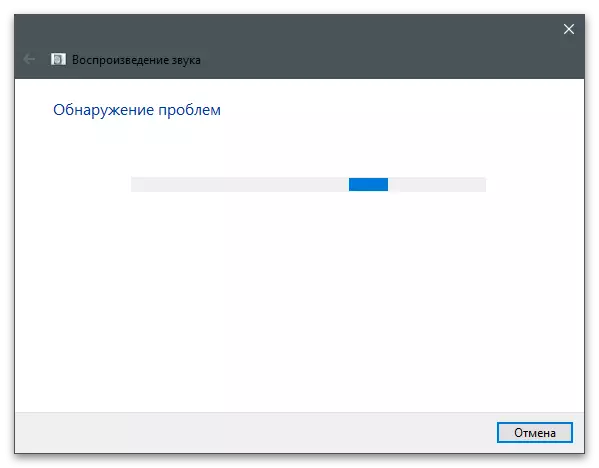

Μέθοδος 2: Έλεγχος κατάστασης υπηρεσίας
Ορισμένοι χρήστες δεν γνωρίζουν ότι οι υπηρεσίες των Windows, συμπεριλαμβανομένου αυτού που είναι υπεύθυνες για το παιχνίδι και τη σύλληψη του ήχου, μπορούν να ελεγχθούν ανεξάρτητα, να τα σταματήσουν και να τρέχουν ανά πάσα στιγμή. Εάν το Windows Audio δεν ξεκινά αυτόματα, είναι πιθανό οι ρυθμίσεις να έχουν συγχέεται για αυτό και πρέπει να επιστραφούν στην αρχική θέση, η οποία πραγματοποιείται έτσι:
- Ανοίξτε το "Έναρξη" και μέσω της αναζήτησης για την εύρεση της εφαρμογής "Υπηρεσίες".
- Σε αυτό θα δείτε μια ολόκληρη λίστα με το σύστημα και τις πρόσθετες υπηρεσίες, μεταξύ των οποίων πρέπει να βρείτε τη συμβολοσειρά "Windows Audio" και, στη συνέχεια, κάντε κλικ σε αυτό δύο φορές με το αριστερό κουμπί του ποντικιού.
- Ρυθμίστε τον τύπο εκκίνησης "Αυτόματη".
- Εάν η υπηρεσία δεν εκτελείται τώρα, πατήστε το κουμπί με το κατάλληλο όνομα για να διορθώσετε αυτήν την κατάσταση.
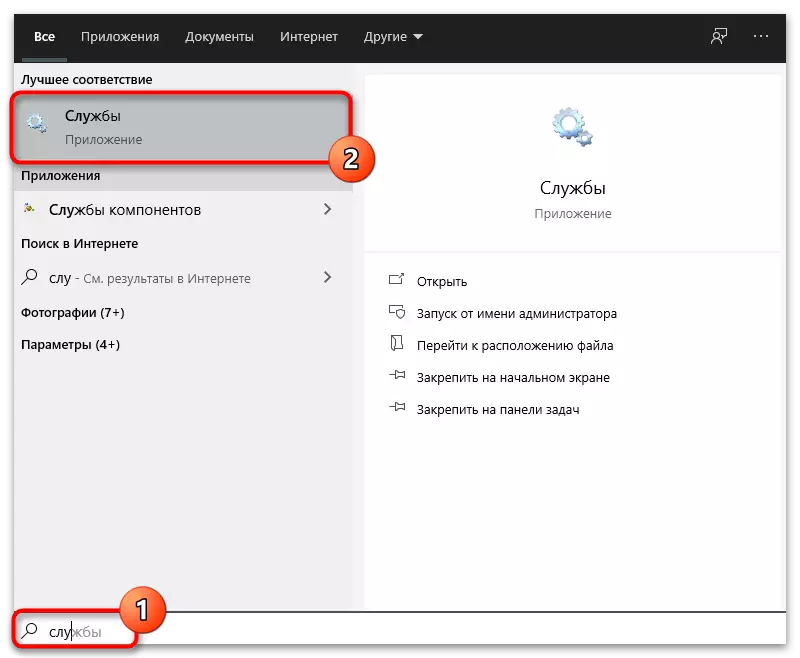
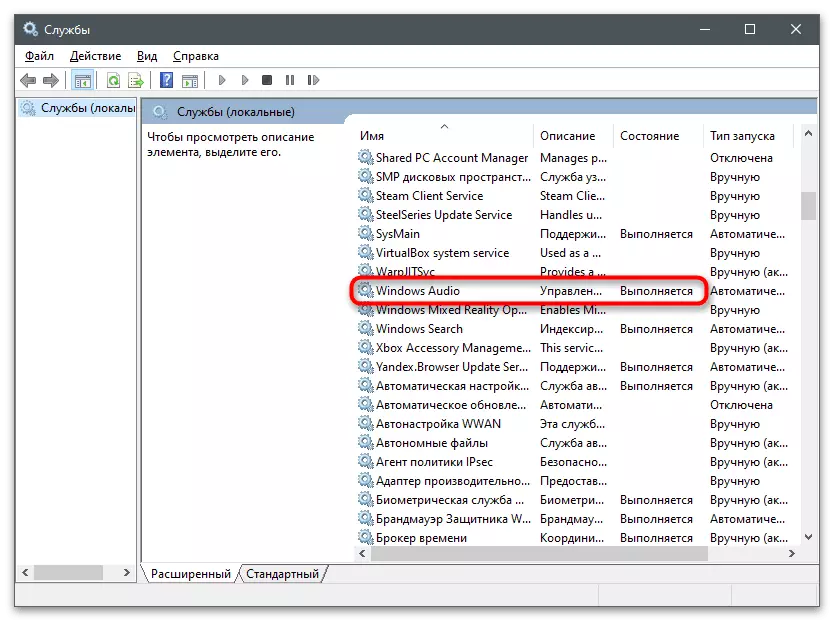

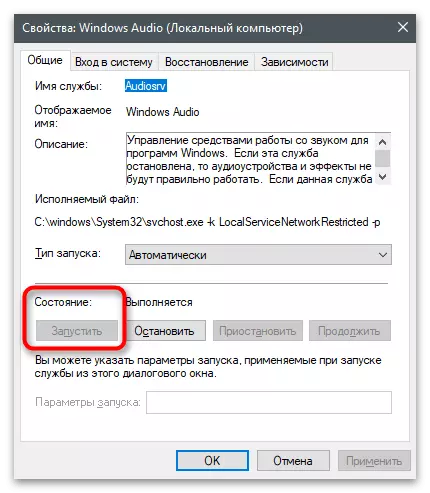
Μέθοδος 3: Επαλήθευση εξαρτήσεων
Σχεδόν κάθε υπηρεσία στα Windows συνδέεται με κάποιο άλλο και λειτουργούν μαζί. Το Windows Audio έχει επίσης τις δικές του εξαρτήσεις που μπορούν απλά να παρακολουθούνται. Τα ονόματά τους θα είναι χρήσιμα για να ελέγξουν την κατάσταση αυτών των εξαρτήσεων και να αλλάξουν τις ρυθμίσεις εάν είναι απαραίτητο.
- Μεταβείτε στις ιδιότητες υπηρεσίας ήχου των Windows όπως φαίνεται παραπάνω, στη συνέχεια μετακινήστε την καρτέλα "Εξαρτήματα".
- Αναπτύξτε τη λίστα όλων των εξαρτημένων εξαρτημάτων και αντιγράψτε ή θυμηθείτε το όνομα του καθενός από αυτά. Μπορείτε να χρησιμοποιήσετε το παρακάτω στιγμιότυπο οθόνης, αναφερόμενοι σε αυτό ενώ αναζητά τις σχετικές υπηρεσίες.
- Επιστρέψτε στη λίστα όλων των εξαρτημάτων και βρείτε το όνομα που ορίζεται νωρίτερα. Με τον ίδιο τρόπο, δύο φορές, πατήστε το αριστερό πλήκτρο του ποντικιού στη γραμμή για να ανοίξετε τις ιδιότητες.
- Ορίστε τον τύπο έναρξης "Αυτόματη" και εκτελέστε την υπηρεσία εάν σταματήσει.
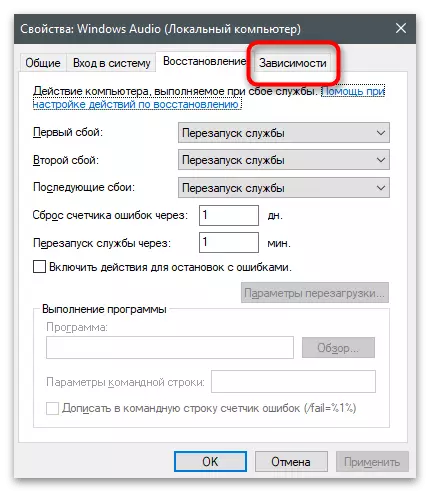
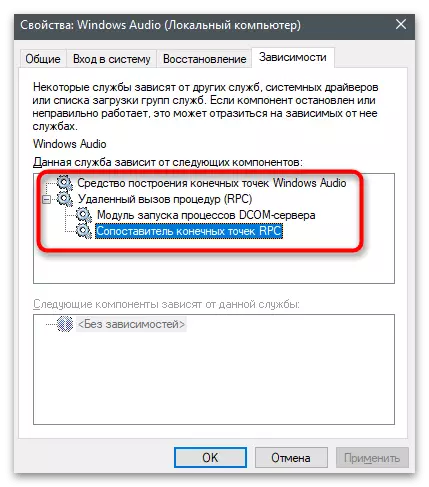

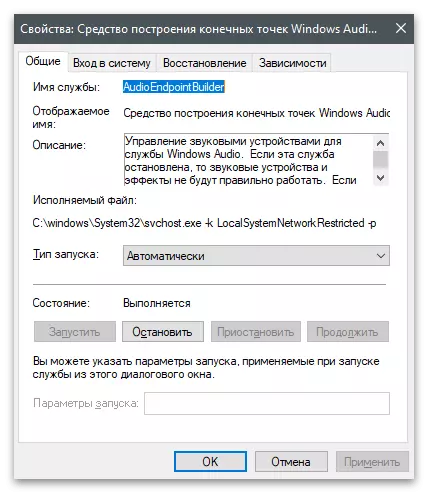
Εάν αλλάξετε τις ρυθμίσεις και όλες οι σχετικές υπηρεσίες εκτελούνται τώρα, αλλά δεν υπάρχει ακόμα ήχος και το ίδιο σφάλμα εμφανίζεται, επανεκκινήστε τον υπολογιστή και ελέγξτε ξανά την αναπαραγωγή.
Μέθοδος 4: Εκκίνηση υπηρεσιών μέσω της κονσόλας
Υπάρχουν πολλές εντολές σχεδιασμένες να αλληλεπιδρούν με τις υπηρεσίες μέσω της κονσόλας. Μερικοί από αυτούς σας επιτρέπουν να ελέγχετε τη δραστηριότητα των εξαρτημάτων, να τα εκτελείτε ή να κλείσετε. Μετά την εκτέλεση αρκετών εντολών, μπορείτε να ρυθμίσετε τη σωστή λειτουργία του Windows Audio και να απαλλαγείτε από το υπό εξέταση πρόβλημα.
- Κάντε δεξί κλικ στο κουμπί Έναρξη και από το μενού περιβάλλοντος που εμφανίζεται, επιλέξτε "Windows PowerShell".
- Εναλλακτικά, πληκτρολογήστε όλες τις εντολές που εμφανίζονται στη συνέχεια, πατήστε το πλήκτρο ENTER μετά την εισαγωγή κάθε σειράς. Εάν υπάρχει ειδοποίηση ότι η υπηρεσία εκτελείται ήδη, απλά μεταβείτε στην επόμενη ομάδα και το κάνετε μέχρι να ενεργοποιήσετε το καθένα από αυτά.
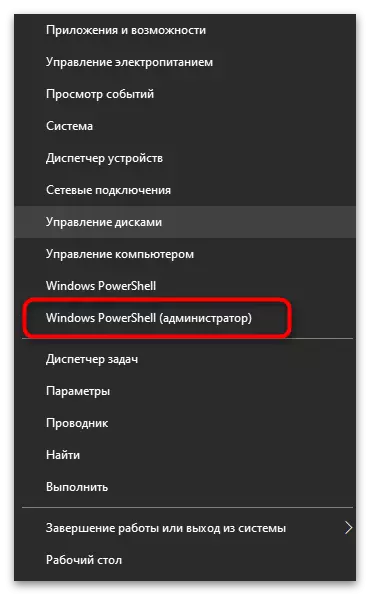
Net start rpppppapper
Net start dcomlaunch
Net εκκίνηση rpcss.
Καθαρίστε το AudioendPointBuilder.
Net εκκίνηση audiosrv
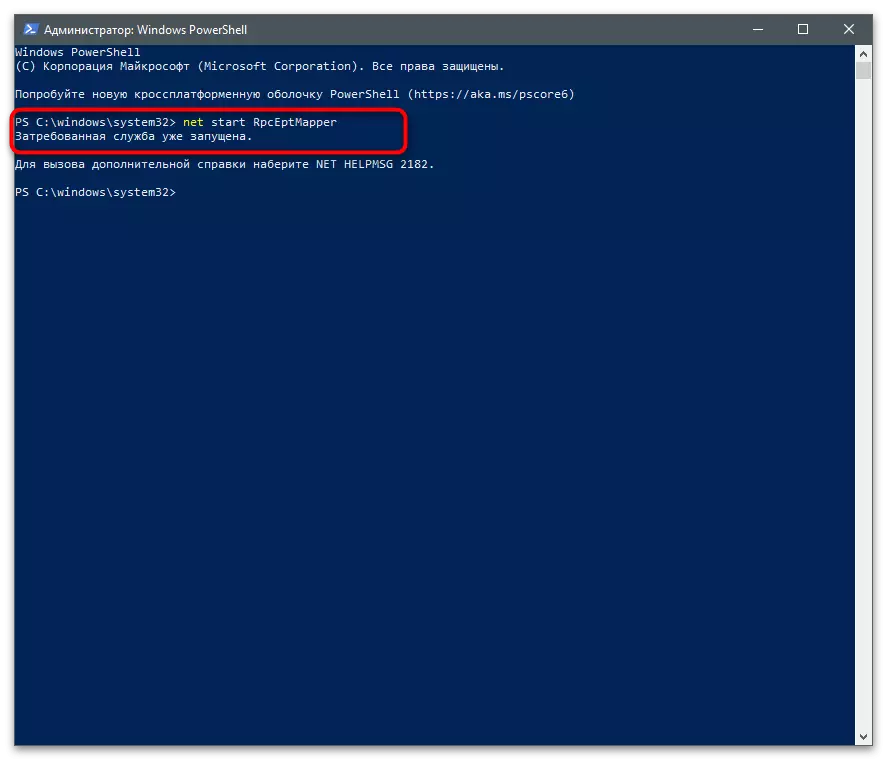
Μέθοδος 5: Σάρωση PC για ιούς
Μερικοί ιοί που επηρεάζουν αρνητικά τη λειτουργία των αρχείων, απόκρυψης και υπηρεσίας συστήματος, συμπεριλαμβανομένου του ήχου των Windows. Εάν δεν υπήρχε τίποτα από τα παραπάνω, υπάρχει ένας λόγος να πιστεύουμε ότι το πρόβλημα προκαλείται από τα κακόβουλα αρχεία. Προσφέρουμε να εξοικειωθείτε με το υλικό στον ακόλουθο σύνδεσμο για να βρείτε το βέλτιστο μέσο σάρωσης και αφαίρεσης απειλών.
Διαβάστε περισσότερα: Καταπολέμηση ιών υπολογιστών
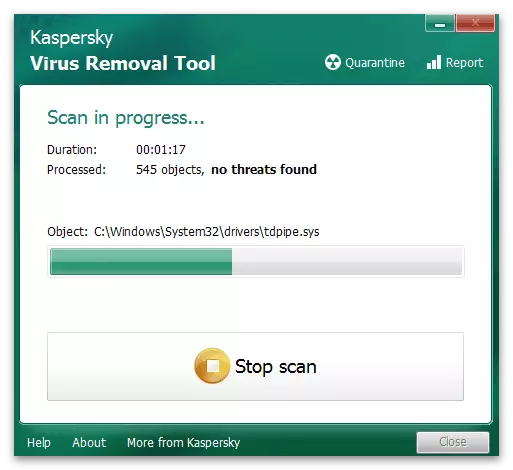
Μέθοδος 6: Επαναφορά συστήματος
Αξίζει να αρχίσετε να εκτελείτε αυτή τη μέθοδο μόνο εάν καμία από τις μεθόδους που περιγράφονται παραπάνω δεν έφερε το σωστό αποτέλεσμα και ο ήχος εξαφανίστηκε απότομα, αν και πριν από λίγες ημέρες εξακολουθούσε να αναπαράγεται σωστά. Θα χρειαστεί να μεταφέρετε πίσω παράθυρα σε αυτό το αντίγραφο ασφαλείας, όταν δεν έχουν παρατηρηθεί σφάλματα. Για να κατανοήσετε αυτό θα βοηθήσει το παρακάτω άρθρο.
Διαβάστε περισσότερα: Επανάσταση στο σημείο αποκατάστασης στα Windows 10